相信对于广大的Word2010的用户来说,对于软件中新增的屏幕截图的功能并不陌生,利用该功能我们可以在电脑的屏幕上截取自己需要的图片部分,那么具体的操作步骤是怎么样的呢?接下来大家就跟随着小编一起来学习吧。
操作步骤
1、打开Word2010,单击“插入”选项卡,在“插图”区域选择“屏幕截图”选项组,然后在弹出的下拉菜单中选择“屏幕剪辑”选项;
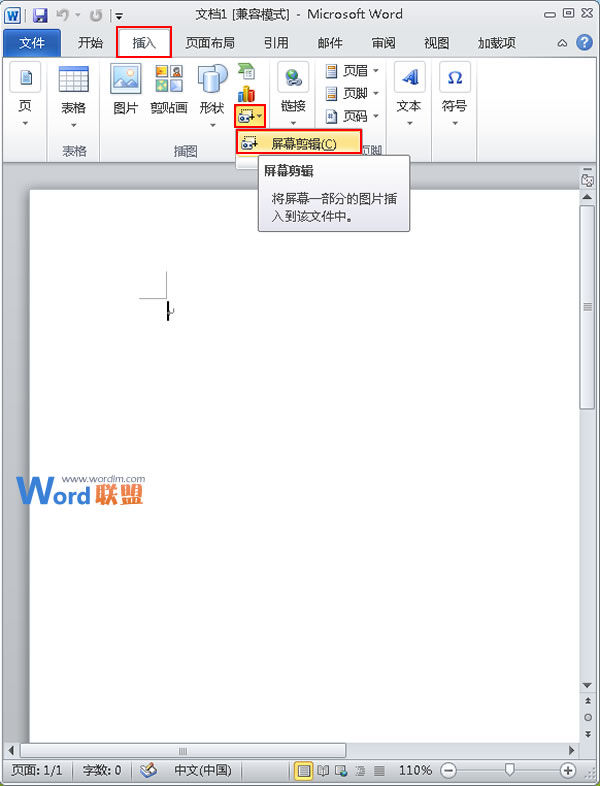
2、接下来大家会看到我们的屏幕会自动的变成类似于半透明的样式,并且鼠标的指针会变成一个十字形,如下图;
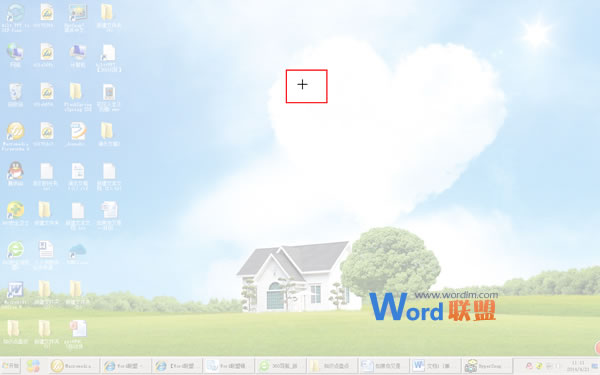
3、此时把鼠标的十字形放到需要截图区域,然后拖动鼠标,选择图片区域;
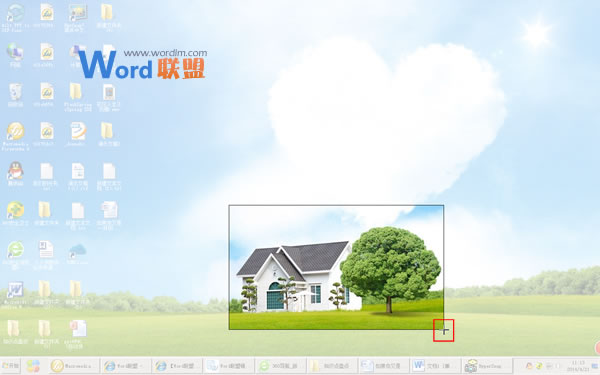
4、之后我们的文档中会自动的添加已经截好的图片;
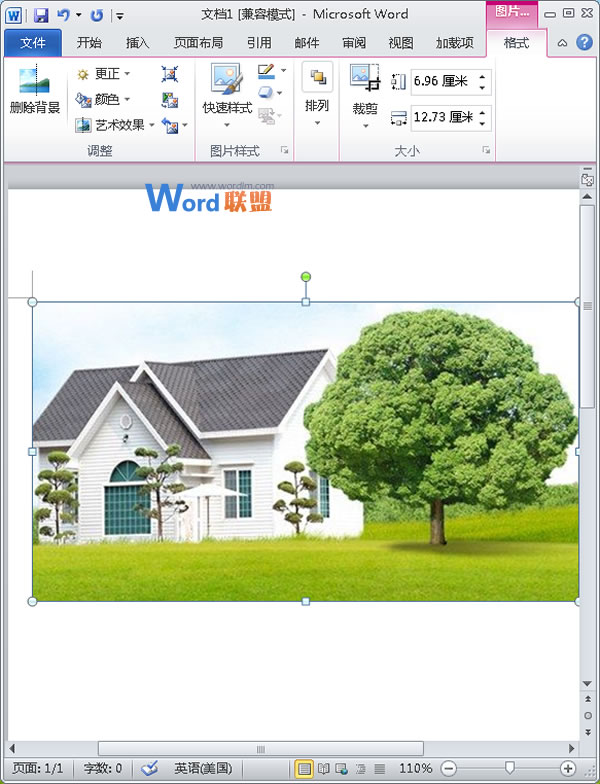
提示:在Word2010中屏幕截图的功能你会使用了吗?如果你也心动了,不妨照着以上的步骤去操作一下吧。